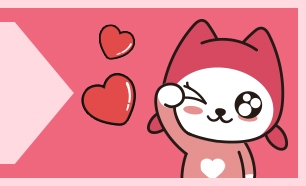안녕하세요. Awesome입니다.
렉없이 피파를 즐기기 위한 설정법 두번째 엔비디아 & 인게임 설정 관련입니다.
※ 참고 : 첫번째편 (메모리 최적화 & 오버클럭)
개인적으로 최적이라고 생각이 되는 싱크 지원용 모니터 설정이기 때문에 참고 부탁드립니다.
1. 모니터의 싱크 기능 활용.
제조사별로 모니터 OSD 항목이 다르기 때문에 제조사 매뉴얼 참고하여 지싱크 & 프리싱크를 활성화 시킵니다.
- 엔비디아 설정(싱크 관련)
-엔비디아 설정(3D 설정관리 관련)
엔비디아에서 최대 프레임 속도를 끄기 하시고, 인게임에서 프레임 제한을 걸어줘야 싱크가 풀리지 않고 정상 동작합니다.
저지연 모드는 GPU 로드율에 여유가 있어도 대기프레임에 프레임이 들어가도록 개발이 되어 있을 수 있습니다. 켜기를 기본으로 두고 무조건 대기프레임을 1프레임만 차지하게 고정해주면 됩니다. 켜기도 사실 의미는 없습니다. GPU 로드율이 95% 이상 걸리지 않는한 켜기도 작동 안합니다. 요즘 나오는 게임들은 반응속도가 중요해서 다 개발단계부터 대기프레임 1로 만들어지기는 하나 피파가 이렇게 되어있는지는 확인이 어렵기 때문에 켜기로 두면 됩니다.
- 피파인게임 설정
모니터에 맞는 최대주사율에서 2~3정도 빼서 최대프레임을 설정하면 됩니다.
여기까지 설정을 마친 이후에 지싱크든 프리싱크든 화면 깜박임(플리커링)이 보일 수 있습니다.
(제조사별로 다르기때문에 깜빡임이 보이면 아래의 화면깜박임 제거 과정 참조)
- 화면 깜박임 제거(모니터 프레임 오버클럭)
CRU 프로그램 활용(아래의 다운로드 사이트 참조)
프로그램 설치 후
해당 모니터 선택 후 오른쪽 빨간색 네모박스 체크
※ 중요!!!!
V Rate : 144hz 기준
처음에는 모니터 별로 ㅇㅇ - 144로 설정 되어 있음.
왼쪽 값 : 90 오른쪽 값 143으로 설정 후 재부팅 또는 폴더안에 있는 restart 나 restart64 실행.
깜박임이 없으면 왼쪽 값을 10단위씩 내려도 괜찮음.
주의 : V rate 왼쪽 초기 설정으로 되어있는 값 이하로 하지 말것!!!
1편과 함께 2편까지 설정하셨다면 여러분들은 화면도 부드럽고 반응도 좋은 상태에서 피파를 즐길수 있습니다.
추가로 모니터 제조사별로 OSD가 다르고 지원하는 기능이 다릅니다. 매뉴얼 확인하는걸 추천합니다.
- OD(OverDrive)를 지원하는 경우는 보이는 화면에서 불편하지 않는선에서 가능한 끄거나 낮게 설정하는것을 추천
- 모니터별로 지원하는 Mode가 있습니다.
(제조사별 / 게임별로 화면에 다르게 보일수 있기때문에 Standard / FPS / Game 등등등 위 설정을 마치고 피파하면서 가장 편한걸로 선택하면 됨)
이렇게 해도 체감이 좋지 않다고 생각이 된다면 패드 기준으로 감도 세팅 방법도 있습니다. 이부분은 3편에서 다루겠습니다.
※ 방송에서 다양한 컨텐츠 및 피드백을 진행하고 있습니다.
(시참 피드백 / 전술 및 포메이션 세팅 / 선수 리뷰 / 팀 리뷰 / 하이라이트 영상 제작 등)
관심있는 분들은 참고 부탁드립니다.
- 방송 닉네임
트위치 : awesome_brodcast
아프리카 : AwesomeTV
유튜브 : Awesome
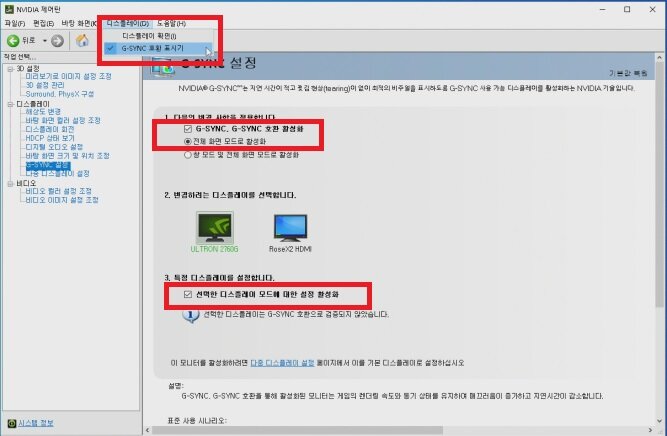
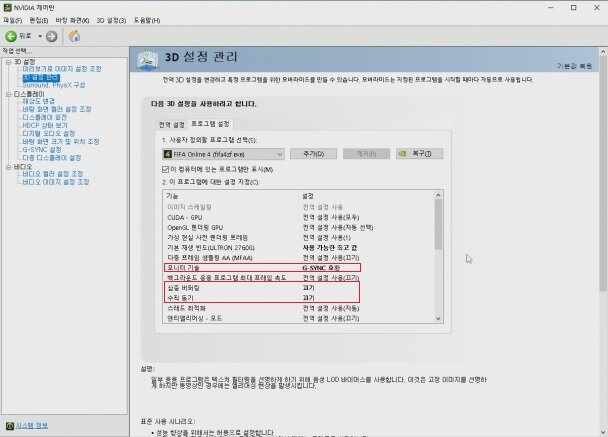
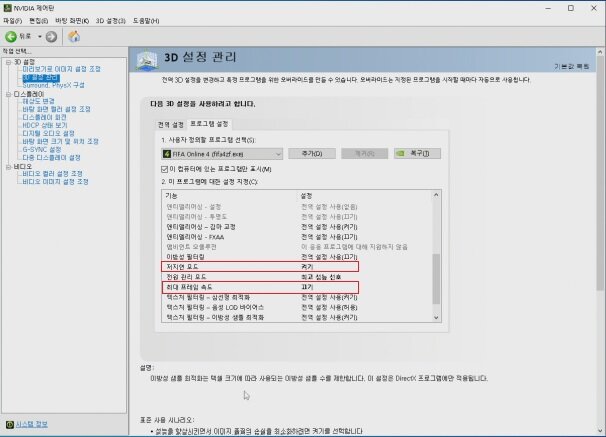
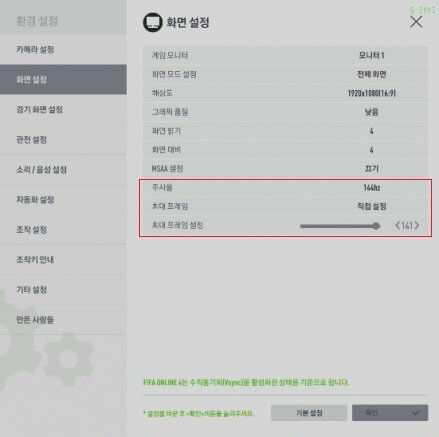
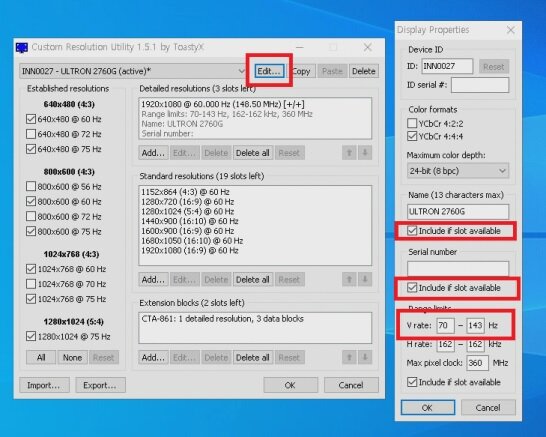
 Squadno7
Squadno7